インスタグラム広告の出稿方法について悩んでいませんか?
インスタグラム広告には出稿する際の手順があります。
事前に把握しておくと、スムーズに運用を開始できるでしょう。
今回はインスタグラム広告の出し方を解説します。
出稿できない場合の対処法も記載しているので、運用時の参考にしてください。
\SNS運用ガイドラインは作成した?/
資料を無料プレゼント中
インスタグラム広告とは?
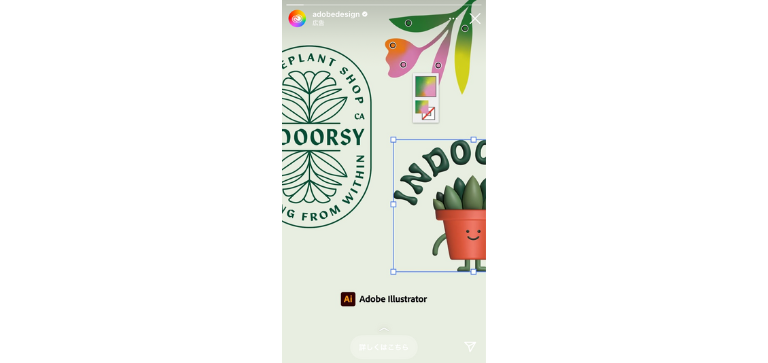
インスタグラム広告とは、Facebookが提供するSNS広告のひとつです。
インスタグラムのフィードやストーリーズにおいて、画像や動画で広告が配信されます。
通常投稿とほぼ変わらない画面なので、ユーザーにとっても親しみやすいのがメリットです。
自社の商品やサービスをユーザーに身近に感じてもらいたいと感じる企業にとって、特におすすめのSNS広告といえます。
インスタグラム広告の出稿方法を7ステップで解説!
インスタグラム広告を出稿する手順は、以下の7ステップに分けられます。
- ビジネスマネージャアカウントを作成する
- Facebookページとインスタグラムアカウントを連携させる
- 広告クリエイティブの種類を確認して設定する
- キャンペーンを作成する
- 広告を入稿する
- 支払い方法を選択する
- 広告を公開する
それぞれの手順を把握して、広告をスムーズに出稿しましょう。
1.ビジネスマネージャアカウントを作成する
インスタグラム広告を配信する場合はFacebookやアプリからも出稿できますが、広告マネージャがあると効果測定ができるので便利です。
ビジネスマネージャアカウントを作成する場合は、以下の手順を意識しましょう。
- Facebookのビジネスマネージャページで「アカウントを作成する」をクリックする
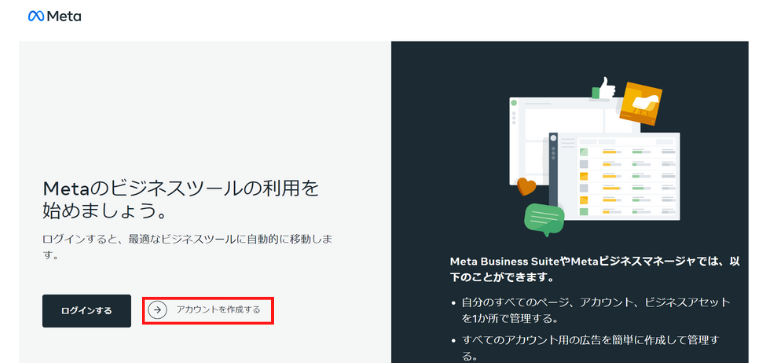
- Facebookアカウントの電話番号とパスワードを入れてログインする
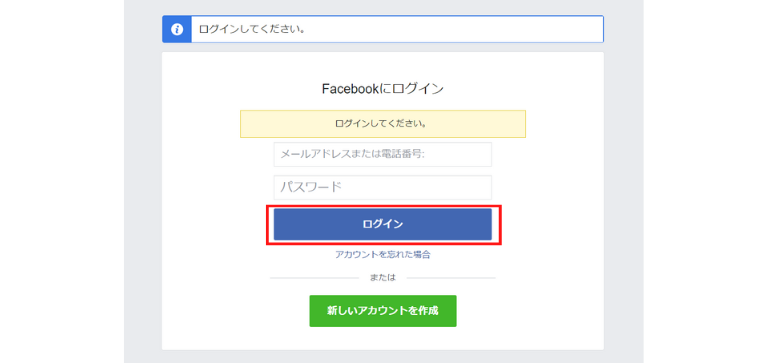
- 専用画面に戻るので各種情報を入力して「送信」をクリックする
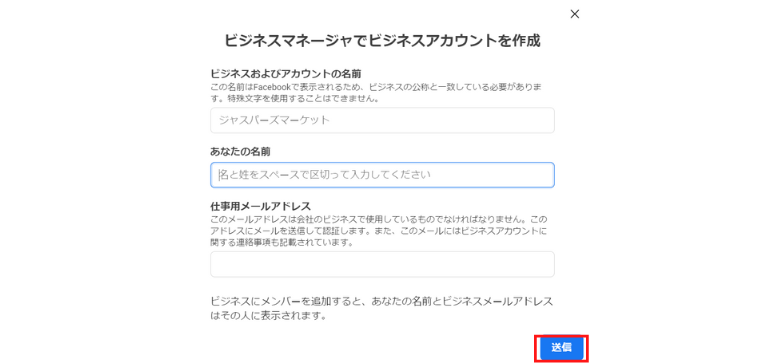
- メールが送信されるので「完了」をクリックする
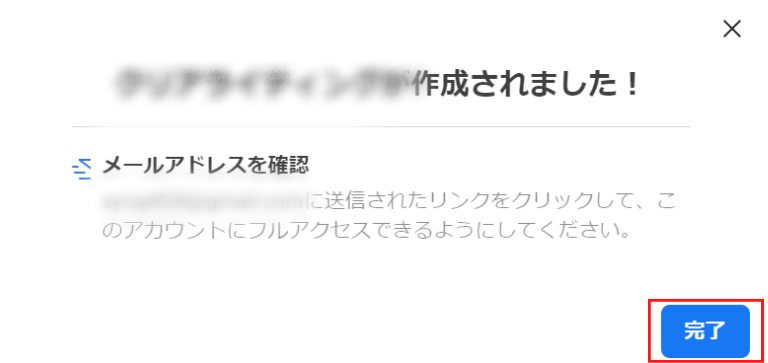
- 届いたメール画面を開いて「今すぐ認証」をクリックする
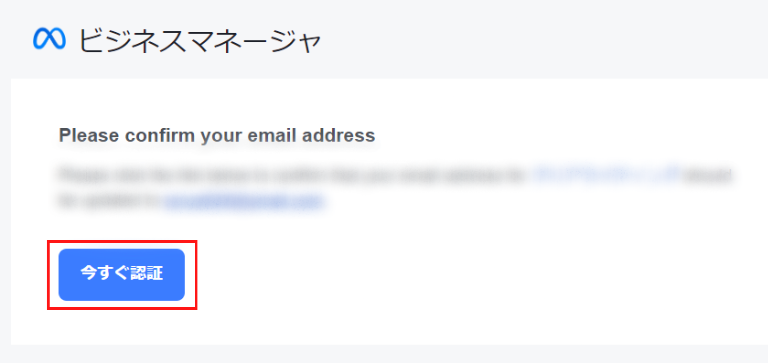
- 専用ページにログインできれば完了
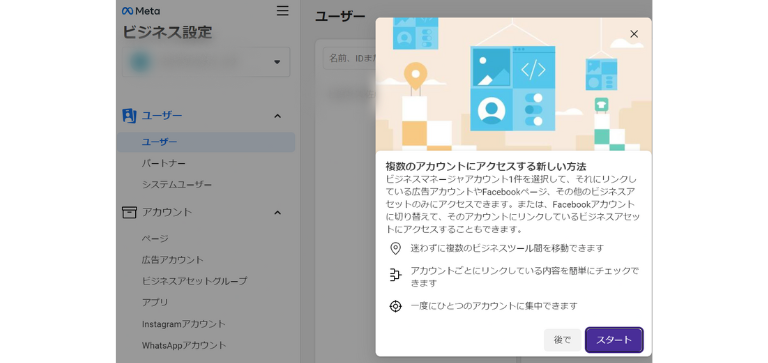
2.Facebookページとインスタグラムアカウントを連携させる
インスタグラム広告の配信を開始する場合は、プロアカウントに切り替えたうえでFacebookと連携させる必要があります。
ビジネスアカウントに切り替える場合、PCだと設定できないのでスマートフォンを用いて、以下の手順で設定しましょう。
- アカウントページにある右上のマークをタップする
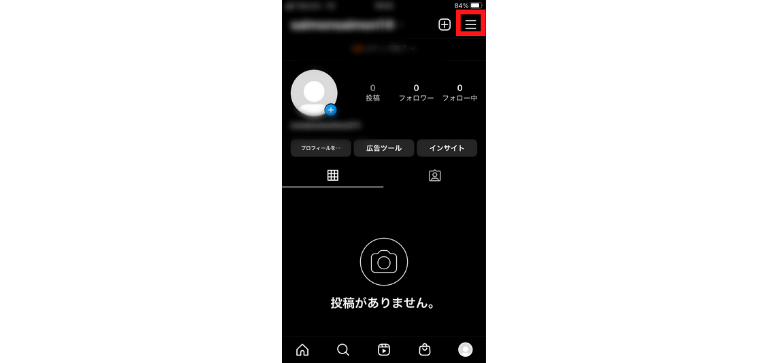
- 「設定」をタップする
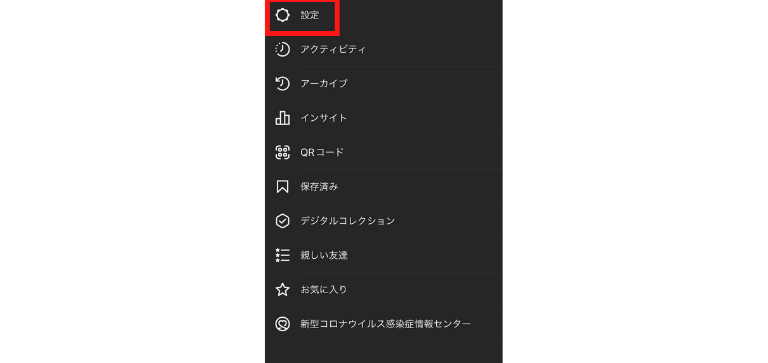
- 「アカウント」をタップする
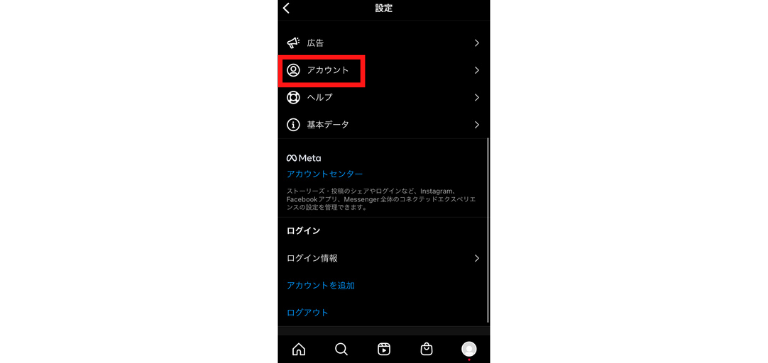
- 「アカウントタイプを切り替え」をタップする
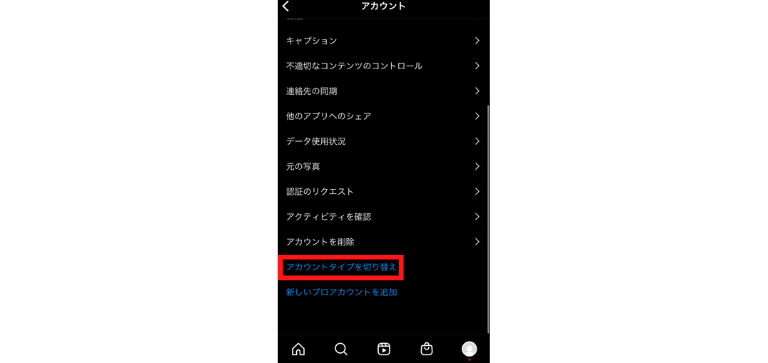
- 「次へ」をタップする
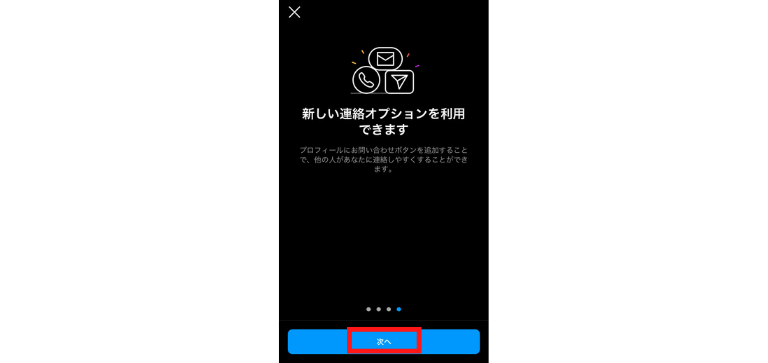
- 自分のビジネスに当てはまるジャンルを選んで「完了」をタップする
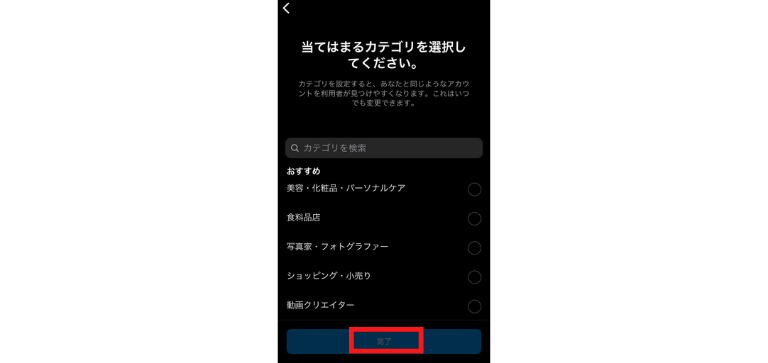
- 「ビジネス」を選び「次へ」をタップする
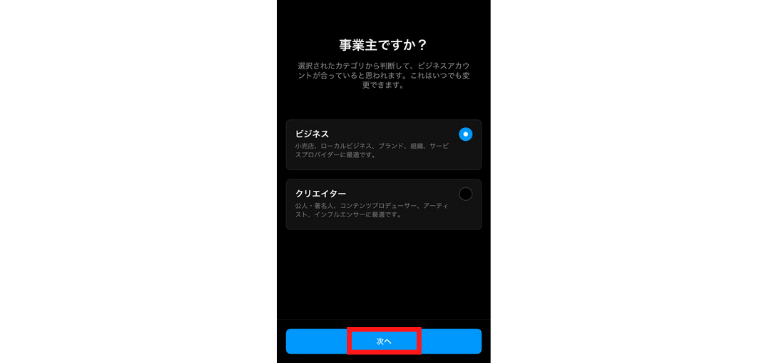
- 「ビジネスの住所」を入力して「次へ」をタップする
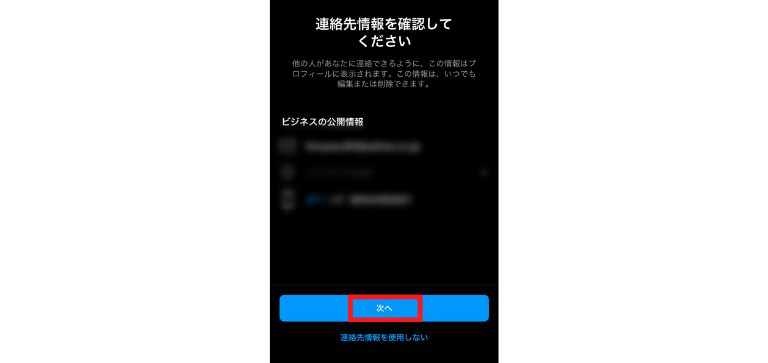
- 「次へ」をタップする
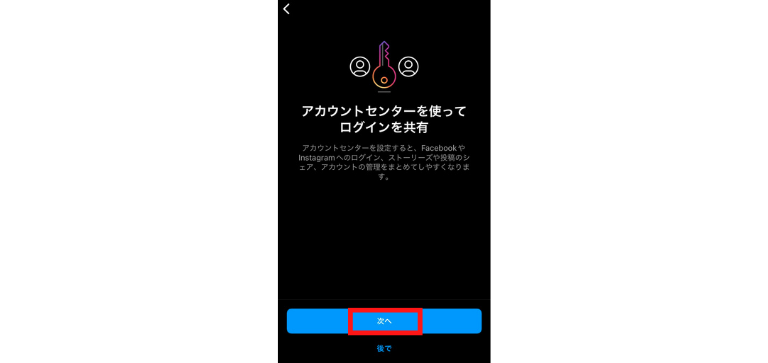
- ページ名とカテゴリを決めて「作成する」をタップしてFacebookと連携させる
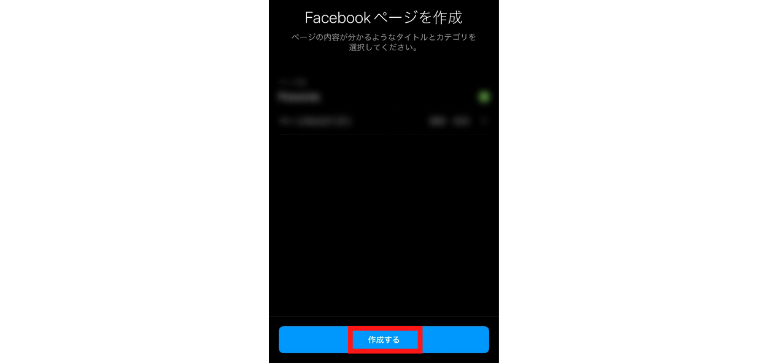
- 画面が切り替わったら変更完了
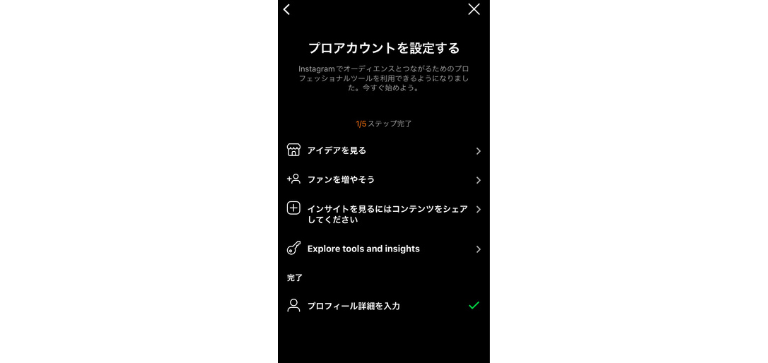
3.広告クリエイティブの種類を確認して設定する
広告用のアカウントについて設定した後は、広告クリエイティブの種類を確認して設定しましょう。
インスタグラム広告では「ストーリーズ」「フィード」「リール」「発見タブ」の4つの場所に、以下のクリエイティブを配信できます。
| ストーリーズ | フィード | リール | 発見タブ | |
| 動画 | ○ | ○ | ○ | ○ |
| 静止画 | ○ | ○ | ○ | × |
| カルーセル | ○ | × | ○ | × |
| コレクション広告 | ○ | × | ○ | × |
| ショッピング動画 | ○ | × | × | × |
| アンケート広告 | × | × | ○ | × |
| ブランドコンテンツ広告 | ○ | × | × | × |
表の通り、配信画面によって対応しているフォーマットが異なるため、十分に確認したうえでクリエイティブを制作しましょう。
4.キャンペーンを作成する
広告キャンペーンを作成する手順は以下の通りです。
- Facebookのビジネスマネージャページで「ログインする」をクリックする
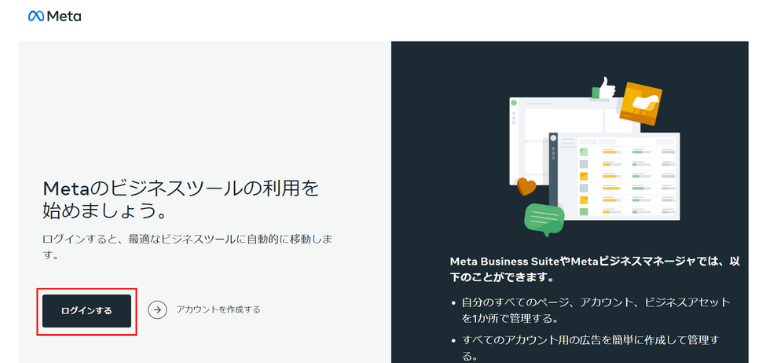
- 電話番号とパスワードを入力してログインする
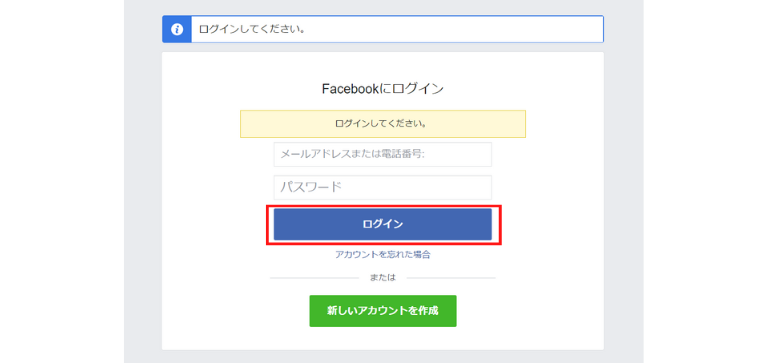
- トップページから「広告を作成」をクリックする
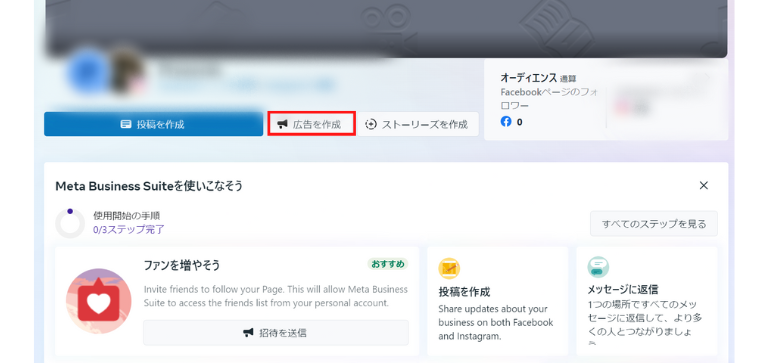
- 自社の目的に合った選択肢を選びクリックしてキャンペーン作成を開始する
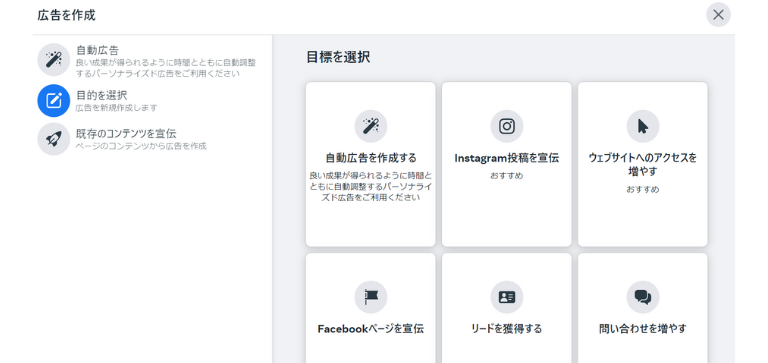
5.広告を入稿する
広告を入稿する手順は以下の通りです。
- マネージャトップページから「広告を作成」をクリックする
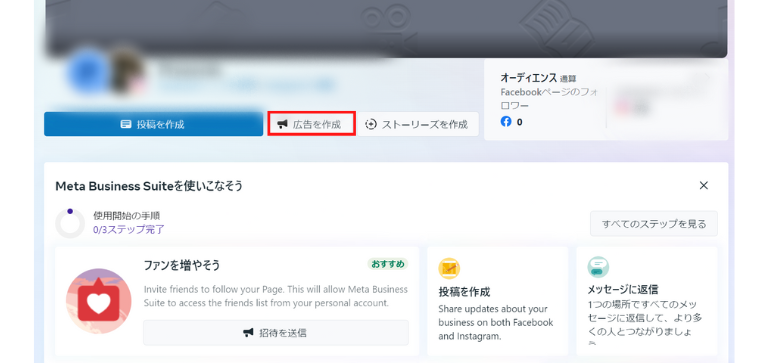
- 自社の目的に合った選択肢を選びクリックして広告作成を開始する
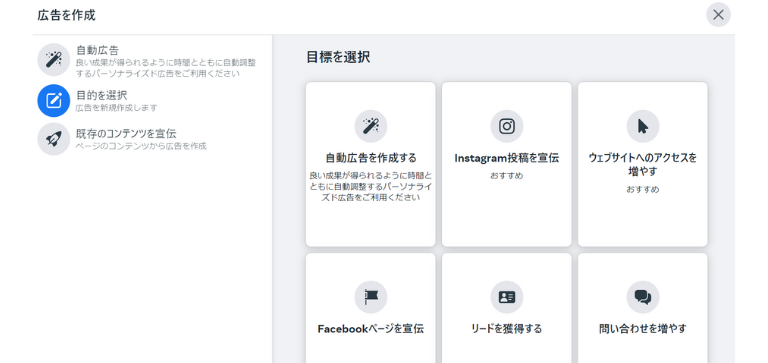
- いずれかの選択肢をクリックすると広告入稿画面になるので「クリエイティブ」「広告カテゴリ」「オーディエンス」「掲載日時と期間」「一日の予算」を設定する
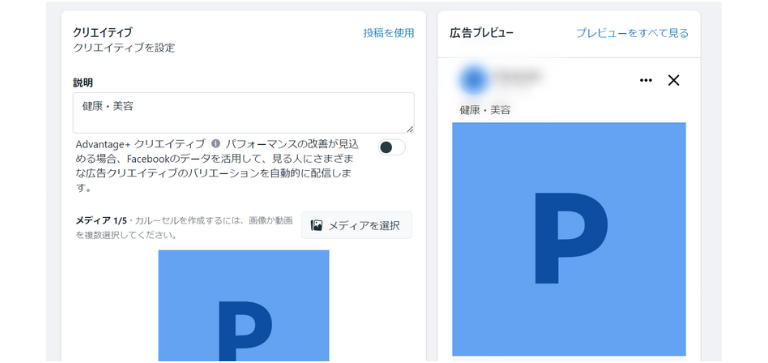
6.支払い方法を選択する
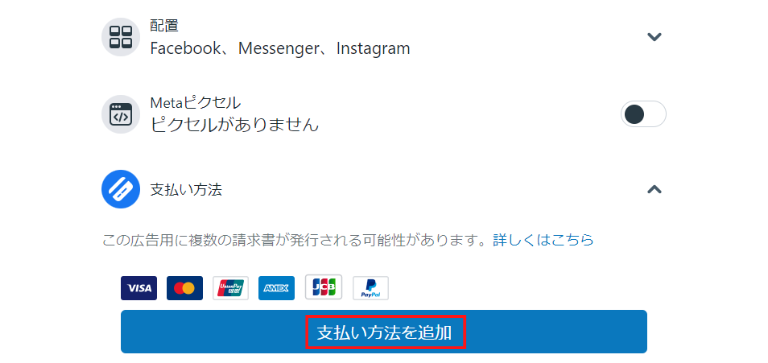
各項目を設定した後は「支払い方法」を追加する必要があります。
クレジットカードだけではなくPayPalにも対応しているので、好みの支払い方法を選択して「支払い方法を追加」をクリックしましょう。
7.広告を公開する

各項目をもう一度見直してミスがないか確認した後は、広告作成ページの最下部にある「今すぐ宣伝」をクリックして広告を公開しましょう。
ミスがあるとラグなしでそのまま公開されてしまうので、十分な確認が必須です。
また、効果測定を行う場合は以下の手順で確認できます。
- ビジネスマネージャの左側のメニューから「インサイト」をクリックする
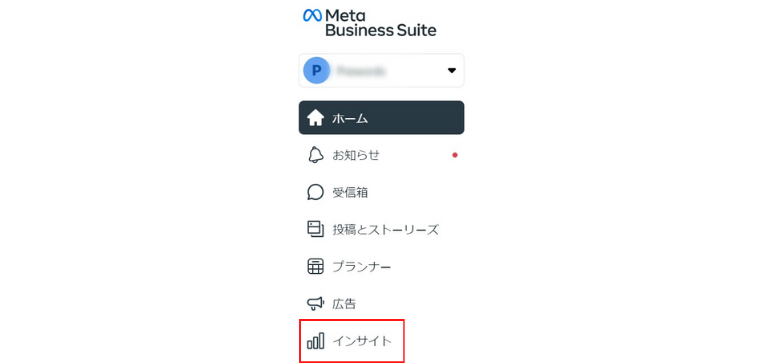
- インサイトの画面が表示されるので気になる項目をチェックする
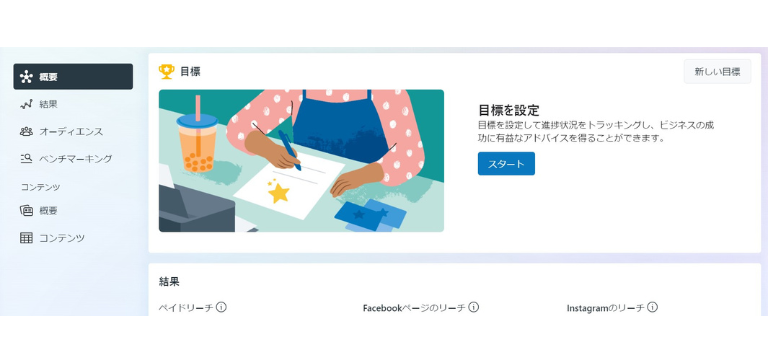
インサイトを定期的にチェックして、広告運用の改善を実施しましょう。
関連記事:Instagram(インスタグラム)のインサイトの見方、分析方法を徹底解説!導入手順も画像つきで紹介!
インスタグラム広告を出稿するメリット
インスタグラム広告は、Facebookやインスタグラムのデータを活用して精度の高いターゲティングを実現できます。
「東京都杉並区在住の25〜29歳女性」というように細かなターゲティングが可能です。
また、インスタグラムにはショッピング機能がついているため、そのまま自社商品やサービスの購入に誘導できます。
広告で興味を持ったユーザーを取りこぼさずに済むので、より確実なコンバージョンが期待できるでしょう。
インスタグラム広告を出稿できない理由とエラーへの対処法
インスタグラム広告を出稿できない理由として、主に以下の3つが挙げられます。
- プロアカウントを使用していない
- ページ管理者になっていない
- 規約に違反している
対処法も紹介しているので、出稿がうまくいかない場合は必ず確認しておきましょう。
関連記事:【インスタ】URL・リンクの貼り方を紹介!飛べない理由と5つの原因と対処法を詳しく解説
プロアカウントを使用していない
インスタグラムで広告を出稿するためにはプロアカウントに切り替える必要があります。
個人用のアカウントのままでは出稿できません。
他にもプロアカウントに切り替えることで、分析機能やインスタグラムショッピング機能が使えます。
インスタグラム運用に必要な機能が網羅されているので、早い段階で切り替えておきましょう。
インスタプロアカウントについては以下の記事でも紹介しているので、あわせてチェックしてみてください。
関連記事:インスタグラムのプロアカウントとは?メリット・デメリットや登録方法を解説
ページ管理者になっていない
プロアカウントに切り替えたとしても、ページ管理者になっていない場合はインスタグラム広告を出稿できません。
自分のFacebookアカウントとリンクさせて、ページ管理者に追加しておきましょう。
規約に違反している
インスタグラム広告を出稿できない原因のひとつとして、規約に違反している可能性があります。
例えば以下の規約違反を起こすと、広告が出稿できません。
- 著作権を侵害している
- 性的なコンテンツを取り扱っている
- スパム行為を行っている
- 誹謗中傷、ヘイトスピーチを含む内容になっている
- 暴力や差別的な内容を含んでいる
クリエイティブを制作する場合は、上記の規約に違反していないか慎重に確認しておきましょう。
関連記事:インスタの問い合わせ先は?方法やヘルプセンターへのアクセス方法を紹介
インスタグラム広告を出稿する際のQ&A
インスタグラム広告を出稿する際のQ&Aとして、以下の3つが挙げられます。
- 出稿する際の広告費用はどれぐらい?
- 広告デザインを自分で作る際のツールは無料と有料どちらがいい?
- ストーリー広告を出稿する際はどうすればいい?
出稿時に悩んでいる場合は、参考にしてみましょう。
出稿する際の広告費用はどれぐらい?
インスタグラム広告の最低出稿金額は151円からとなっており、自社で出稿価格を決める必要があります。
あまりに低い価格で出稿するとライバルに負けてしまうため、最低でも1,000円以上の費用で設定しましょう。
広告費用以外にもクリエイティブ制作費用、外部ツールの費用なども考慮することが重要です。
各費用を想定したうえで、予算を組むようにこころがけましょう。
関連記事:インスタグラムの広告費用はいくら?費用対効果を上げるポイントも解説
広告デザインを自分で作る際のツールは無料と有料どちらがいい?
広告デザインを制作する場合、無料ツールのCanvaであればクオリティの高いクリエイティブが制作できます。
ただし、あくまでも無料ツールなので課金しない限り、使用できる素材やデータ量には制限があります。
制限なく本格的にクリエイティブを制作したいのであれば、IllustratorやPhotoshopなどの有料ツールを導入しましょう。
インスタグラム広告以外のクリエイティブ制作にも役立つので、自社でさまざまな広告を製作する場合は特におすすめです。
ストーリー広告を出稿する際はどうすればいい?
ストーリー広告を出稿する手順は、以下の通りです。
- マネージャトップページから「広告を作成する」をクリックする
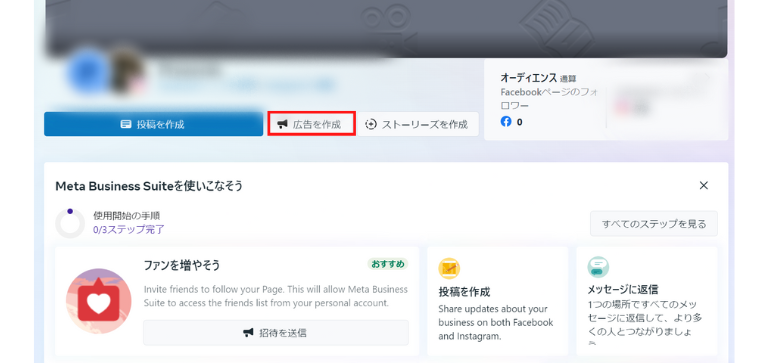
- 「自動広告を作成する」をクリックする
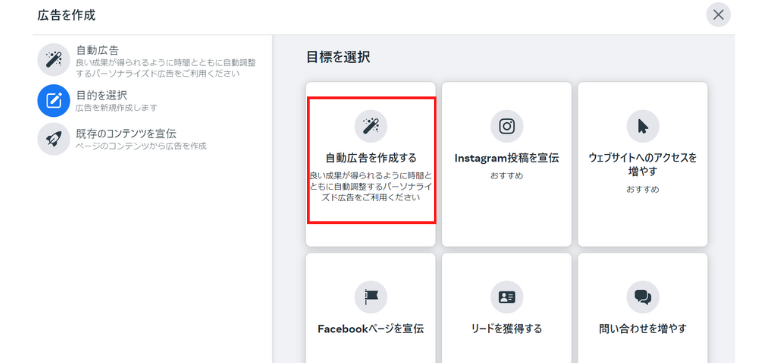
- 「スタート」をクリックする
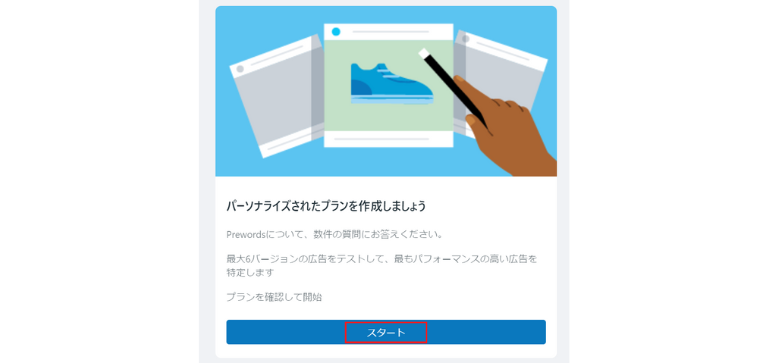
- 以下の画像のような質問が10個続くので項目ごとに答えていく
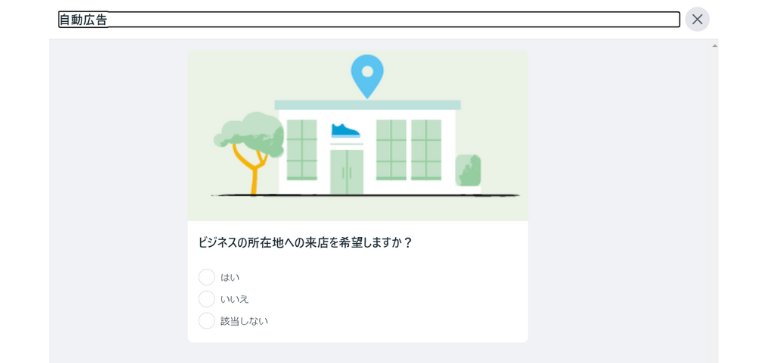
- 各項目を設定して「今すぐ宣伝」で出稿が開始される

「自動広告を作成する」から広告を出稿することで、ストーリーズにも広告が流れます。
関連記事:【インスタ】ストーリーとは?投稿の効果的な使い分けや見れる人の範囲、消える時間も基本から解説
まとめ
インスタグラム広告を出稿する場合、手順はもちろん注意点も把握しておくとスムーズに設定を進められます。
今回の記事では画像付きで解説しているので、ぜひ参考にしてみてください。
株式会社kazeniwaでは、インスタグラム運用代行を以下の形で実施できます。
- SNSエキスパート検定を取得した資格者がサポート
- 取材・撮影を代行し、質の高いコンテンツを制作
- 新たなファンの獲得やファンの育成の実施
現在、特別にキャンペーンプランを提供しているので、月額10万円からの運用代行が可能です。
3社限定のキャンペーンなので、ぜひ以下のURLからご相談ください。











